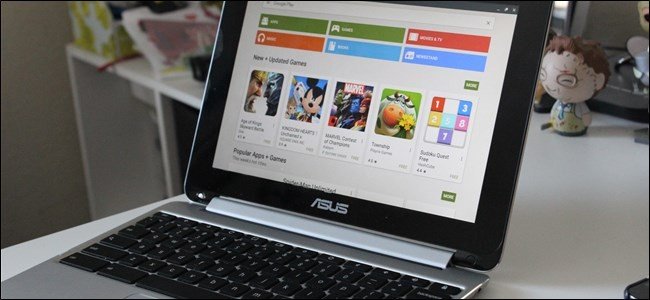
Les applications Android sont à venir pour les Chromebooks, et l’ASUS Chromebook Flip est le premier appareil à obtenir un avant-goût de ce que va être comme. Il est logique, vraiment—c’est un ultra-portable convertible ordinateur portable-slash-tablette qui fait beaucoup de marche bien avec et sans le clavier. La vraie question, cependant, est la façon dont la pratique est-ce?
Avant d’entrer en elle, il vaut vraiment la peine de mentionner que c’est seulement maintenant frapper le Chrome OS dev channel—ce qui signifie que si vous n’aimez pas vivre sur le bord de saignement, alors vous ne serez pas voir cette mise à jour sur votre Flip. Voici comment activer le dev channel si vous n’êtes pas déjà.
Avec cela de la route, nous allons regarder de plus près.
Comment faire pour Activer des Applications Android sur le ASUS Chromebook Flip
Si vous voulez donner un coup de cette pour vous-même, vous aurez d’abord besoin d’être sur la dernière Dev Canal de libération. Si vous êtes déjà là, alors il y a juste un peu-bitty bouton vous avez besoin d’ajuster en premier.
Tout d’abord, sauter dans le menu Paramètres de votre Flip en cliquant sur (ou en appuyant sur!) la barre d’état dans le coin inférieur droit. À partir de là, appuyez ou cliquez simplement sur “Paramètres”.
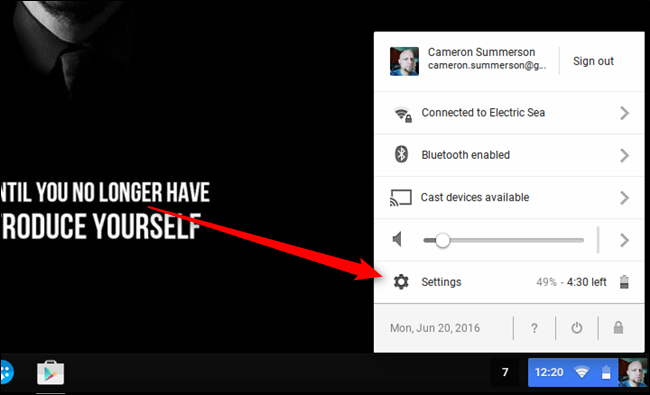
Juste un peu plus bas dans l’écran, il y a une option “Applications Android” avec un peu de case à cocher. Appuyez sur ce petit gars et que vous êtes sur votre chemin.
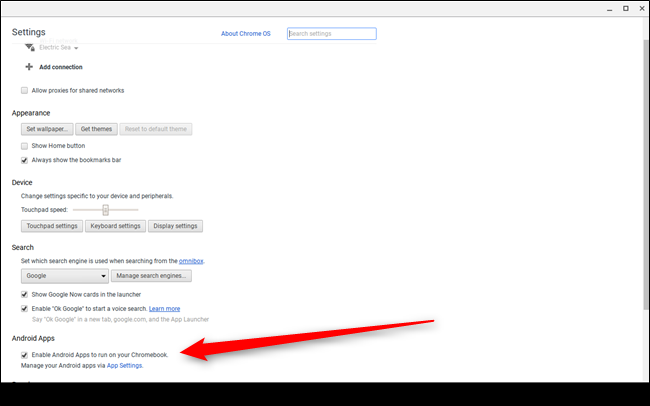
Google Play va lancer et de vous guider à travers un programme d’installation pas à la différence de l’un sur les appareils Android, qui va prendre quelques minutes. Ça y est, vous êtes dans.
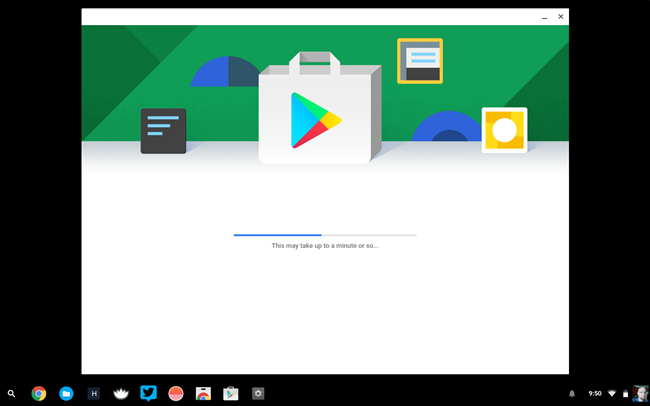
À quoi s’Attendre à partir des Applications Android sur Chrome OS
C’est vraiment la question, n’est-ce pas? En bref, bien, vous pouvez vous attendre à des applications Android. Puisqu’il s’agit essentiellement d’Android en cours d’exécution à l’intérieur de Chrome OS dans sa propre fenêtre de l’environnement, il se sent presque identique à la “vraie chose”. Parce que, vous savez, c’est la vraie chose.
Dès que vous activez les Applications Android sur votre Chromebook, une icône Play Store sera épinglé sur le plateau. Tout comme sur Android, c’est ici que vous trouverez toutes vos applications Android. Il se sent identique à la Play Store sur tout autre appareil Android, donc si vous êtes déjà un utilisateur d’Android, vous saurez exactement de quoi faire ici.
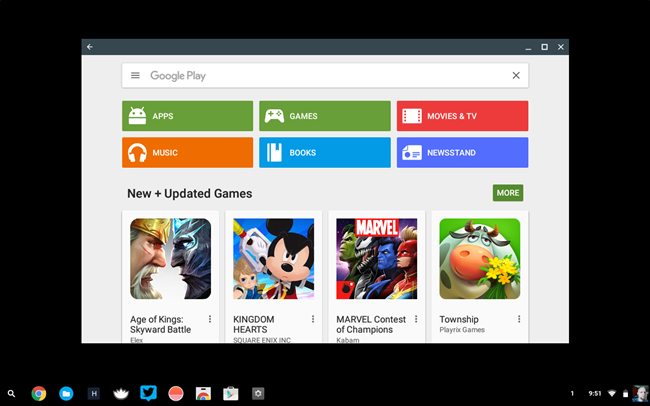
L’installation d’applications, a été rapide et indolore dans mon expérience, et la transition entre Android et Chrome apps est étonnamment lisse. Encore, il y a un certain débranchez l’intérieur de l’OS, comme lorsque vous essayez de trouver des applications Android. Ils ont toutes les terres de l’application bac tout comme Chrome OS, applications faire, mais il n’y a aucun moyen de dire ce qu’est Android et qu’est-ce que google Chrome, surtout si les deux applications ont la même icône. Par exemple, Gmail utilise le même symbole sur Chrome OS et Android, de sorte que lorsque vous effectuez une recherche pour elle, c’est un jeu de devinettes que vous allez ouvrir.
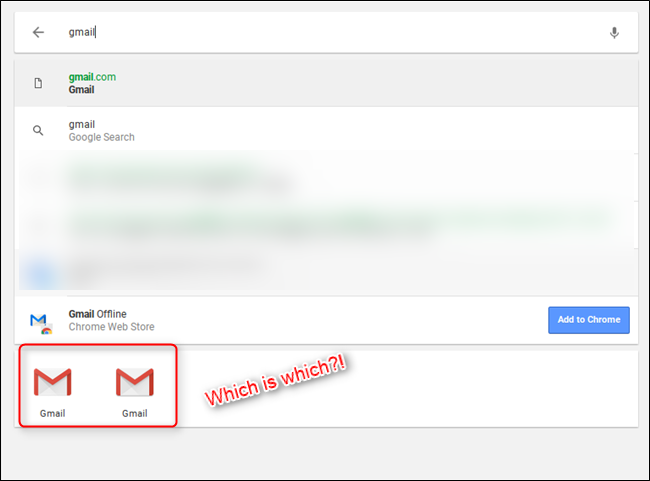
Cela étant dit, il existe un moyen facile d’accéder à toutes vos applications Android en un seul endroit: une application dédiée bac. Je suis l’aide de App Swap, et je l’ai épinglé sur le plateau. Un robinet et toutes mes applications Android sont à l’avant et au centre. Encore, c’est une réflexion après coup, la solution que j’aimerais voir d’adresse de Google en interne, même si c’est juste en jetant un peu d’Android badge sur l’icône elle-même ou un Android dossier à l’intérieur de l’application principale du bac. Ou les deux!
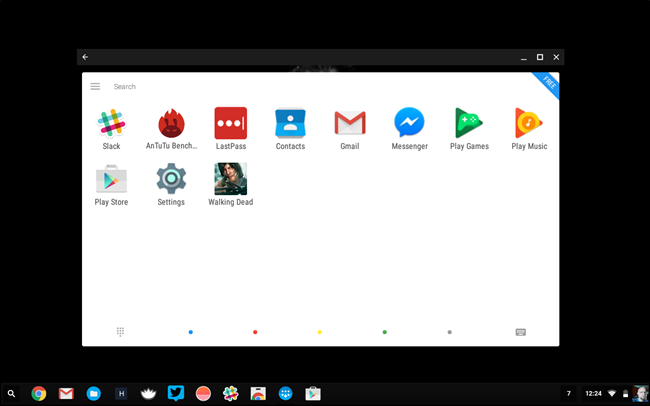
Mais dans l’ensemble, j’ai été vraiment impressionné par la façon dont les applications Android sont de travail sur Chrome OS. J’ai trouvé que des applications comme Gmail et Slack sont en fait mieux que leurs web homologues, et je peux voir moi-même de les utiliser plus souvent que le web à ce point. Aussi, les applications qui peuvent dessiner au-dessus des autres applications, comme LastPass et Facebook Messenger, le travail parfaitement, ce qui en fait soufflé mon esprit un peu. Des jeux, des repères, et comme tous couru étonnamment bien. L’expérience a été plutôt solide.
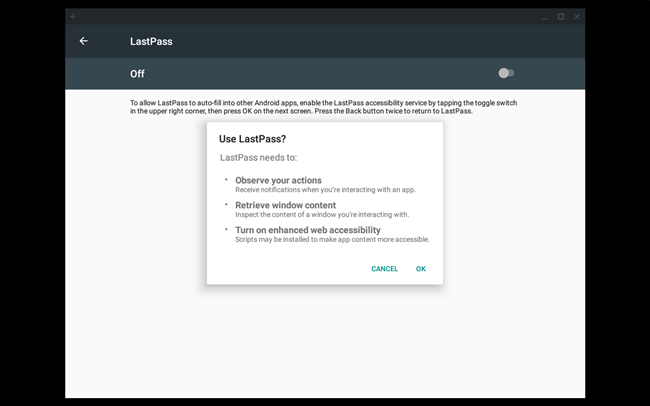
Pourtant, il n’est pas sans ses bugs. Les applications Android ne sont pas encore au courant de Chrome OS plateau, donc ils font souvent derrière tout ça (surtout quand agrandie). Masquage automatique Chromé plateau aidera avec cela, mais c’est encore un problème que je voudrais ne pas avoir à être abordées. Aussi, à l’inverse de lui-même, l’ensemble de l’expérience Android va juste mourir lorsque le couvercle est fermé et ouvert—un redémarrage est généralement nécessaire pour tout remettre en ordre de marche de nouveau.
Le long de ces mêmes lignes, la commutation de l’ordinateur portable au mode tablette a également montré sa juste part de problèmes, surtout parce que quand en mode tablette toutes les applications sont obligés de plein écran. Certaines applications Android acte bizarre quand ça arrive. Mais il est difficile d’être tâtillon quand je suis volontairement et en connaissance de cause les tests de ce genre de choses dans ce qui est essentiellement une version bêta de l’environnement depuis que je suis en cours d’exécution sur le Dev de Chrome OS canal. Pour ce qu’il est—un début de mise en œuvre—c’est sacrément impressionnant.
Jusqu’à présent, j’aime vraiment ce que je vois, à partir des applications Android sur Chrome OS. Il fait beaucoup de sens pour moi sur des appareils comme le Flip, mais je me sens comme il y aura beaucoup plus de déconnecter avec quelque chose qui ne peut pas être transformé en tablette, comme le Chromebook Pixel. Et ça risque de se sentir encore plus maladroit sur la non-touch, puisque la plupart des applications Android ne sont pas vraiment optimisé pour la souris et l’interaction du clavier. De toute façon, c’est certainement un pas dans la bonne direction pour Chrome OS.
